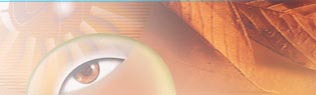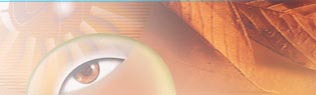| Показать/спрятать все палитры |
<Таb> |
| Показать/спрятать все палитры, кроме палитры инструментов |
<Shift>+<Tab> |
| Загрузить канал/слой/маску как новую выделенную область |
<Ctrl>+ щелчок на миниатюре |
| Загрузить канал/слой/маску со сложением областей |
<Shift>+<Ctrl>+ щелчок на миниатюре |
| Загрузить канал/слой/маску с вычитанием областей |
<Alt>+<Ctrl>+ щелчок на миниатюре |
| Загрузить канал/слой/маску с вычислением пересечения областей |
<Shift>+<A]t>+<Ctrl>+ щелчок на миниатюре |
| Создать новый слой/канал/контур/снимок |
<Alt>+ щелчок на пиктограмме"Новый" |
| Удалить слой/канал/контур/снимок |
Щелчок на пиктограмме "Корзина" |
| Удалить слой/канал/контур)снимок без выдачи подтверждения |
<Alt>+ щелчок на пиктограмме "Корзина" |
| Вывести на экран палитры/спрятать палитру |
<F7> |
| Копировать текущий слой на нижележащий |
<Alt>+ Merge Down |
| Свести видимые слои на активный |
<Alt>+ Merge Visible |
| Свести связанные слои на активный |
<Alt>+ Merge Linked |
| Изменить активность слоя |
<Alt>+<]>/<[> |
| Двигать активный слой вниз/вверх в стопке слоев |
Alt>+<Ctrl> +<]>/<[> |
| Сделать активным верхний/нижний слой |
<Alt>+<Shift>+<]>/<[> |
| Установить режим наложения слоя |
См. "Режимы наложения" |
| Установить непрозрачность слоя |
Клавиши цифровой клавиатуры+ любой инструмент (например,
0=100%,1=10%, 4 и 5 (набирать быстро)= 45%) |
| Перемещать эффект слоя |
Буксировка эффекта при открытом диалоговом окне Layer Effect |
| Включить/выключить показ слоя |
Щелчок на пиктограмме "Глаз" |
| Включить все слои/выключить все слои, кроме данного |
<Alt>+ щелчок на пиктограмме "Глаз" |
| Связать слои |
Щелчок на строке одного слоя + щелчок в поле 2 второго слоя
(появится пиктограмма "Цепь") |
| Сделать слой активным |
Щелчок на миниатюре слоя (в поле 2 появится пиктограмма
"Кисть") |
| Сделать активной слой-маску |
Щелчок на миниатюре слой-маски (в поле 2 появится пиктограмма
"Маска" |
| Связать слой со слой-маской/разорвать связь |
Щелчок между миниатюрами слоя и слой-маски |
| Вывести диалоговое окно параметров обычного слоя |
Двойной щелчок на миниатюре слоя |
| Вывести диалоговое окно параметров корректирующего слоя |
Двойной щелчок на пиктограмме "Корректирующий слой" |
| Вывести диалоговое окно параметров слой-маски |
Двойной щелчок на миниатюре слой-маски (при активной слой-маске) |
| Вывести диалоговое окно параметров текстового слоя |
Двойной щелчок на пиктограмме "Текстовый слой" |
| Включить/выключить слой-маску |
<Shift>+ щелчок на миниатюре слой-маски |
| Выполнить переключение между изображением и слой/маской |
<Alt>+ щелчок на миниатюре слой-маски |
| Включить/выключить режим наложения слой-маски на изображение |
<Shift>+<Alt>+ щелчок на миниатюре слой-маски |
| Редактировать последний из примененных эффектов слоев |
Двойной щелчок на пиктограмме "Эффекты слоя" |
| Удалить последний из примененных эффектов слоев |
<Alt>+ двойной щелчок на пиктограмме "Эффекты слоя" |
| Создать слой-маску |
Щелчок на пиктограмме "Маска" |
| Создать инвертированную слой-маску |
<Alt>+ щелчок на пиктограмме "Маска" |
| Создать новый корректирующий слой |
<Ctrl>+ щелчок на пиктограмме "Новый" |
| Сгруппировать слои в макетную группу |
<Alt>+ щелчок на линии между строками слоев (курсор в
виде двух кругов) |
| Выбор спрятанного инструмента |
<Alt>+ любой инструмент или <Shift>-+<клав. экв.
инструмента>* |
| Палитра свойств инструмента |
Двойной щелчок на инструменте или <Return>+ любой инструмент |
| Контекстное меню инструмента |
Щелчок правой клавишей мыши |
| Курсор инструмента в виде перекрестия |
<Caps Lock>+ любой инструмент |
|
|
| Вывести палитру Channels |
<F7> |
| Показать/спрятать канал |
Щелчок на миниатюре канала |
| Сохранить текущую выделенную область в новом канале |
Щелчок на пиктограмме "Маска" |
| Сохранить текущую выделенную область в новом канале с заданием
параметров |
<Alt>+ щелчок на пиктограмме "Маска" |
| Создать новый канал плашечного цвета |
<Shift>+ щелчок на пиктограмме "Новый" |
| Выбрать несколько каналов |
<Shift>+ щелчки на строках каналов |
| Выполнить переключение между альфа-каналом и совмещенным
каналом |
<Shift>+ щелчок на строке альфа-канала |
| Вывести диалоговое окно свойств альфа-канала |
Двойной щелчок на строке альфа-канала |
| Показать совмещенный канал |
<~> |
| Обвести контур |
Щелчок на пиктограмме "Обводка"* |
| Залить контур |
Щелчок на пиктограмме "Заливка"* |
| Создать рабочий контур из выделения |
Щелчок на пиктограмме "Контур"* |
| Именовать рабочий контур |
Двойной щелчок на контуре |
| Показать/спрятать палитру |
<F5> |
| Вывести диалоговое окно создания новой кисти |
Щелчок на свободной области палитры |
| Удаление кисти |
<Ctrl>+ щелчок на кисти |
| Выполнить перемещение между кистями |
<[> или <]> |
| Выбрать первую кисть |
<Shift>+<[> |
| Выбрать последнюю кисть |
<Shift>+<]> |
| Вывести диалоговое окно редактирования кисти |
Двойной щелчок на кисти |
| Создать новый образец в конце каталога |
Щелчок на свободном пространстве палитры |
| Создать новый образец между существующими |
<Shift>+<Alt>+ щелчок |
| Удалить образец |
<Ctrl>+ щелчок на образце |
| Выбрать фоновый цвет |
<Alt>+ щелчок на образце |
| Заменить образец |
<Shift>+ щелчок на образце |
| Показать/спрятать палитру |
<F6> |
| Выбрать фоновый цвет |
<Alt>+ щелчок на цветовой полосе |
| Выбрать палитру в диалоговом окне Color Bar |
<Ctrl>+ щелчок на цветовой полосе |
| Выбрать палитру |
<Shift>+ щелчок на цветовой полосе |
| Замена любого инструмента на инструмент Move |
<Ctrl>+ буксировка |
| Сложение выделенных областей |
<Shitt>+ инструмент выделения |
| Вычитание выделенных областей |
<Alt>+ инструмент выделения |
| Пересечение выделенных областей |
<Alt>+<Shift>+ инструмент выделения |
| Выделенная область из центра |
<А1t>+ инструмент выделения |
| Выделение окружности и квадрата |
<Shift>+ инструмент выделения |
| Уменьшение (увеличение) ширины инструмента Magnetic Lasso
и Add Anchor Point |
Инструмент +<[> (<]>) |
| Выполнение трансформирования выделенной области (границы
выделенной области) |
<Enter> |
| Отмена трансформирования выделенной области (границы выделенной
области) |
<Esc> или <Сапсеl> |
| Переход в режим свободного трансформирования |
<Ctrl>+<T> |
| Переключение между инструментами Magnetic Lasso и Lasso |
<Alt>+ буксировка |
| Переключение между инструментами Magnetic Lasso и Polygonal
Lasso |
<Alt>+ щелчок |
| Перемещение копии выделенной области |
Инструмент Move +<Alt>+ буксировка |
| Перемещение границы выделения на 1 пиксел* |
Любой инструмент, кроме Move, + клавиши со стрелками |
| Перемещение области выделения на 1 пиксел* |
Инструмент Move + клавиши со стрелками |
| Перемещение слоя на 1 пиксел* |
<Ctrl>+ клавиши со стрелками |
| Отмена процесса выделения инструментом группы Lasso |
<Esc> |
| Отмена процесса выделения инструментом Magnetic Lasso |
<Ctrl>+<.> (точка) |
| Принятие и отмена действия инструмента Crop |
<Esc> или <Сапсеl> |
| Перемещение границы выделенной области по прямой линии |
<Shift>+ инструмент выделения |
| Перемещение самой выделенной области по прямой линии |
<Shift>+ инструмент Move |
| Команда Cut меню Edit |
<Ctrl>+<X> |
| Команда Copy меню Edit |
<Ctrl>+<C> |
| Команда Paste меню Edit |
<Ctrl>+<V> |
| Команда Аll меню Select |
<Ctrl>+<A> |
| Команда None меню Select |
<Ctrl>+<D> |
| Команда Grow меню Select |
<Ctrl>+<G> |
| Команда Hide Edges меню View |
<Ctrl>+<H> |
| Поворот |
Поворот бокового ограничителя |
| Поворот с шагом 150 |
<Shift>+ поворот бокового ограничителя |
| Масштабирование |
Буксировка углового ограничителя |
| Пропорциональное масштабирование |
<Shift>+ буксировка углового ограничителя |
| Масштабирование от центра |
<Alt>+ буксировка углового ограничителя |
| Пропорциональное масштабирование от центра |
<Alt>+<Shift>+ буксировка углового ограничителя |
| Симметричное масштабирование |
<Alt>+ буксировка бокового ограничителя |
| Искажение |
<Ctrl>+ буксировка углового ограничителя |
| Искажение по горизонтали или вертикали |
<Shift>+<Ctrl>+ буксировка углового ограничителя |
| Симметричное искажение |
<Alt>+<Ctrl>+ буксировка углового ограничителя |
| Эффект перспективы |
<Alt>+<Ctrl>+<Shif1>+ буксировка углового ограничителя |
| Наклон |
<Ctrl>+<Shift>+ буксировка бокового ограничителя |
| Наклон от центра |
<Alt>+<Ctrl>+<Shift>+ буксировка бокового ограничителя |
| Показать/спрятать направляющие |
<Ctri>+<;> |
| Закрепить линейки |
<Shirt>+<Ctrl>+<;> |
| Заменить ориентацию направляющей |
<Alt>+ буксировка направляющей |
| Привязать к направляющим |
<Alt>+<Ctrl>+<;> |
| Показать/спрятать линейки |
<Ctrl>+<R> |
| Привязать направляющую к делениям линеек |
<Shift>+ буксировка линеек |
| Измерить угол |
Measure +<Alt>+ буксировка |
| Увеличить масштаб |
<Ctrl>+<+> |
| Уменьшить масштаб |
<Ctrl>+<-> |
| Установить масштаб 1:1 |
<Alt>+<Ctrl>+<0> (ноль) или двойной щелчок на инструменте
Zoom |
| Установить масштаб по размеру экрана |
<Alt>+<0> (ноль) или двойной щелчок на инструменте
Hand |
| В палитре Navigator: задать масштаб, так чтобы поле
масштаба осталось активным |
<Shift>+<Enter> в палитре Navigator |
| В палитре Navigator: увеличить масштаб выбранного
участка |
<Ctrl>+ буксировка в палитре Navigator |
| Заменить любой инструмент на инструмент Hand |
<Пробел>+ буксировка, или буксировка выбранного участка
в палитре Navigator |
| Прокрутить на 1 экран вверх-вниз |
<Page Up>, <Page Down> |
| Прокрутить на 10 пикселов вверх-вниз |
<Shift>+<Page Up> или <Page Down> |
| Перемещение в окне документа в левый верхний (правый нижний)
угол |
<Home> (<End>) |
| Показать координатную сетку |
<Ctrl>+<"> |
| Включить/выключить вид слоя с наложенными масками |
<\> |
| Выбор фонового цвета |
<Alt>+ инструмент Eyedropper |
| Установка основного/фонового цветов по умолчанию |
<D> |
| Переключение основного/фонового цветов |
<X> |
| Заливка выделенной области/слоя основным цветом |
<Shift>+<Backspace>* |
| Заливка выделенной области/слоя фоновым цветом |
<Ctrl>+<Backspace>* |
| Заливка выделенной области/слоя с выдачей диалогового окна
Fill |
<Alt>+<Backspace>* |
| Замена любого инструмента на инструмент Eyedropper |
<Alt>+ любой рисующий инструмент |
| Замена любого инструмента на инструмент Color Sampler |
Инструмент Eyedropper +<Shift> |
| Удаление метки инструмента Color Sampler |
Инструмент Color Sampler +<Alt> + щелчок на метке |
| Установка значений непрозрачности, нажима и экспозиции |
Клавиши цифровой клавиатуры + любой нструмент (например,
0=100%, 1=10%, 4 и 5 (набирать быстро)= 45%) |
| Рисование вертикальных, горизонтальных, наклонных прямых
линий |
<Shift>+ любой инструмент |
| Включение/выключение параметра Preserve Transparency |
</> |